之前讲了如何用菜单和快捷键的方式批量提取出邮箱前缀,我说了解决方案很多,所以公式大法必须来一波。
案例:将下图 1 中邮箱的 @ 前面部分批量提取出来,效果如下图 2 所示。


1. 将 A 列的邮箱复制粘贴到 B 列 --> 下拉复制公式:
=REPLACE(A2,FIND("@",A2),LEN(A2)-FIND("@",A2)+1,"")
公式释义:
replace 函数的作用是根据指定的字符数,将部分文本字符串替换为不同的文本字符串;
语法为 REPLACE(要替换其部分字符的文本, 从第几位开始替换, 要替换几个, 目标替换文本);
A2:将 A2 的文本按要求替换;
FIND("@",A2):在 A2 单元格中查找“@”符号,并返回该字符在文本中的位置;
LEN(A2)-FIND("@",A2)+1:将文本总长度减去“@”所在的位置,再加上 1;就是需要替换的数量;
"":替换为空值


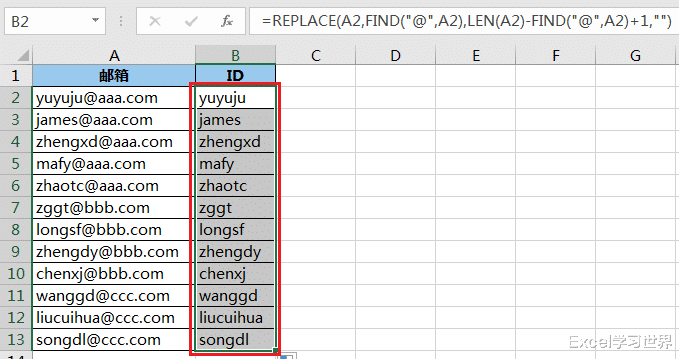
也可以使用下面这组公式。
2. 将 B2 单元格的公式修改如下 --> 下拉复制公式:
=MID(A2,1,FIND("@",A2)-1)
公式释义:
mid 函数的作用是返回文本字符串中从指定位置开始的特定数目的字符;
语法为 MID(要查找的文本, 从第几位开始, 一共几位);
本公式的含义是:在 A2 单元格中提取从第 1 位开始的字符,一共提取到“@”所在位置的前一位




快速填充,方便快捷[鼓掌][鼓掌]
分列不就可以了?